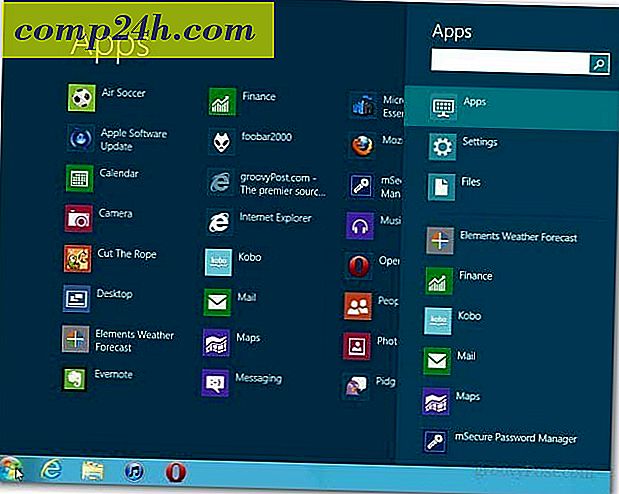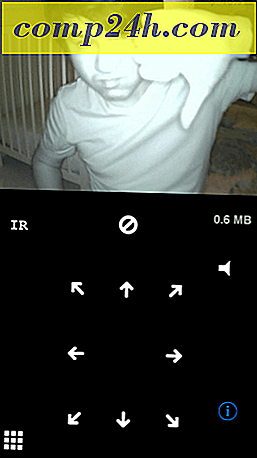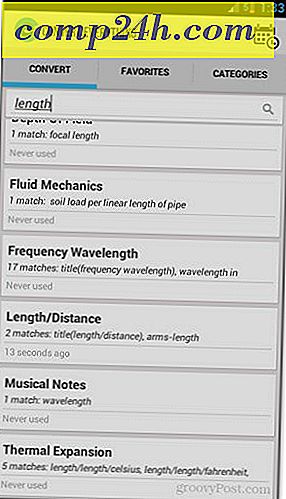इसे हटाने से पहले एंड्रॉइड एसडी कार्ड को अन-माउंट कैसे करें
हाल ही में हम इसे हटाने से पहले बाहरी स्टोरेज डिवाइस या यूएसबी स्टिक को अनमाउंट करने के पीछे लाभ और तर्क के बारे में बहुत कुछ बोल रहे हैं। एंड्रॉइड फोन और टैबलेट में इस्तेमाल किए गए एसडी कार्ड के लिए भी यही है।
जब मुझे पहली बार एंड्रॉइड फोन मिला, तो मैंने सोचा कि एसडी कार्ड को हटाने का एकमात्र सुरक्षित तरीका डिवाइस को बंद कर रहा था। लेकिन ऐसा नहीं है, क्योंकि आप आमतौर पर समस्याओं के बिना इसे अनप्लग कर सकते हैं। लेकिन, सुरक्षित पक्ष पर रहने के लिए, इसे हटाने से पहले एसडी कार्ड को सुरक्षित रूप से अनमाउंट करने का यह सबसे अच्छा अभ्यास है। यह सुरक्षित अनमाउंटिंग न केवल आपको डेटा खोने से रोक देगा, बल्कि यह आपको एसडी कार्ड को भौतिक रूप से हटाए बिना डिस्कनेक्ट करने देता है, आपको इसकी आवश्यकता होनी चाहिए।
नोट: यह ट्यूटोरियल एंड्रॉइड 4.0.4 आइस क्रीम सैंडविच (आईसीएस) चलाने के लिए लिखा गया था। आपके द्वारा चलाए जा रहे एंड्रॉइड के संस्करण के आधार पर मेनू विकल्प अलग-अलग होंगे।
एंड्रॉइड में सुरक्षित रूप से एसडी कार्ड अनमाउंट करें
होम स्क्रीन से आपके डिवाइस पर सेटिंग्स मेनू खोलें। "मेनू" ऐप खोलकर इस मेनू को ऐप ड्रॉवर से भी एक्सेस किया जा सकता है।
सेटिंग्स के भीतर स्टोरेज बटन टैप करें।


स्टोरेज स्क्रीन को नीचे स्क्रॉल करें, और नीचे के पास, आप जो खोज रहे हैं उसे आप पाएंगे। अनमाउंट एसडी कार्ड बटन टैप करें। और उसके बाद प्रकट होने वाले पॉप-अप में पुष्टि करने के लिए ठीक टैप करें।


एसडी कार्ड अनमाउंट करेगा, और एक अधिसूचना दिखाई देगी "एसडी कार्ड को हटाने के लिए सुरक्षित। आप सुरक्षित रूप से एसडी कार्ड को हटा सकते हैं। "अब आप इसे अपने फोन या टैबलेट से बाहर खींच सकते हैं और किसी भी डेटा को खोने का जोखिम नहीं उठा सकते हैं। डिवाइस एसडी कार्ड स्कैन करना बंद कर देगा, और आपको इसे एक्सेस करने वाले सिस्टम के बारे में चिंता करने की आवश्यकता नहीं होगी, भले ही आपने इसे अभी तक अनप्लग नहीं किया है।
यदि बाद में आप एसडी कार्ड को वापस माउंट करना चाहते हैं, तो ऐसा करने के दो तरीके हैं। पहला इसे भौतिक रूप से निकालने के लिए है, और फिर इसे पुन: सम्मिलित करें। दूसरी तरफ स्टोरेज >> सेटिंग्स में वापस जाकर माउंट बटन का उपयोग करना शामिल है जो कार्ड के अनमाउंट होने पर ही दिखाई देगा।